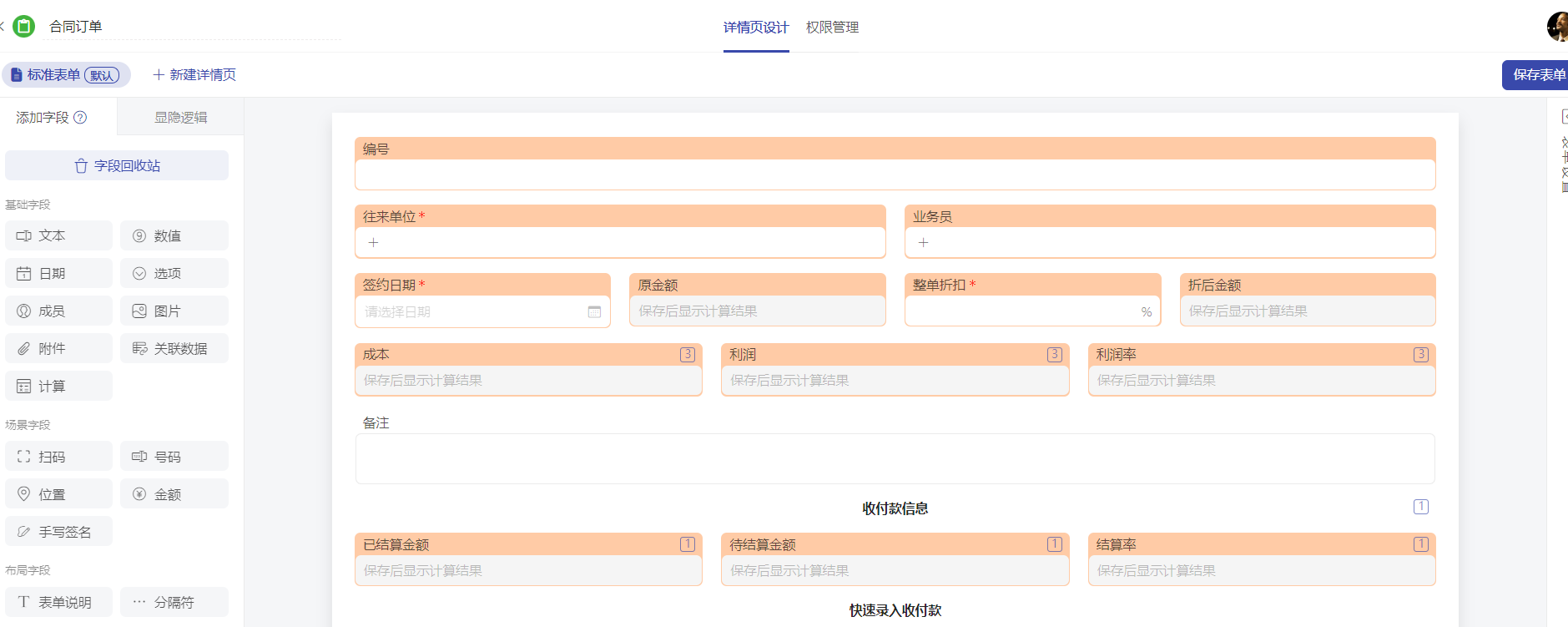使用说明视频
1. 模版背景及结构
1.1 背景
在中小企业中,业务财数据可能分散在各个业务员、财务人员手中,老板没办法及时知道当前企业的经营情况,为此我们做了一个较为轻量化的、主要面向老板和财务的财务管理系统。
本模板主要解决了财务数据及时同步、应付应付自动核算、月结对账单自动生成、成本管理、经营报表自动呈现等问题。
1.2 模版结构

2. 模版配置
2.1 安装应用
- 创建工作区时,在模板市场选择「中小企业财务管理」。
2.2 权限配置
- 权限调整
- 所有新进入工作区的成员,需要先分配至对应的角色组。
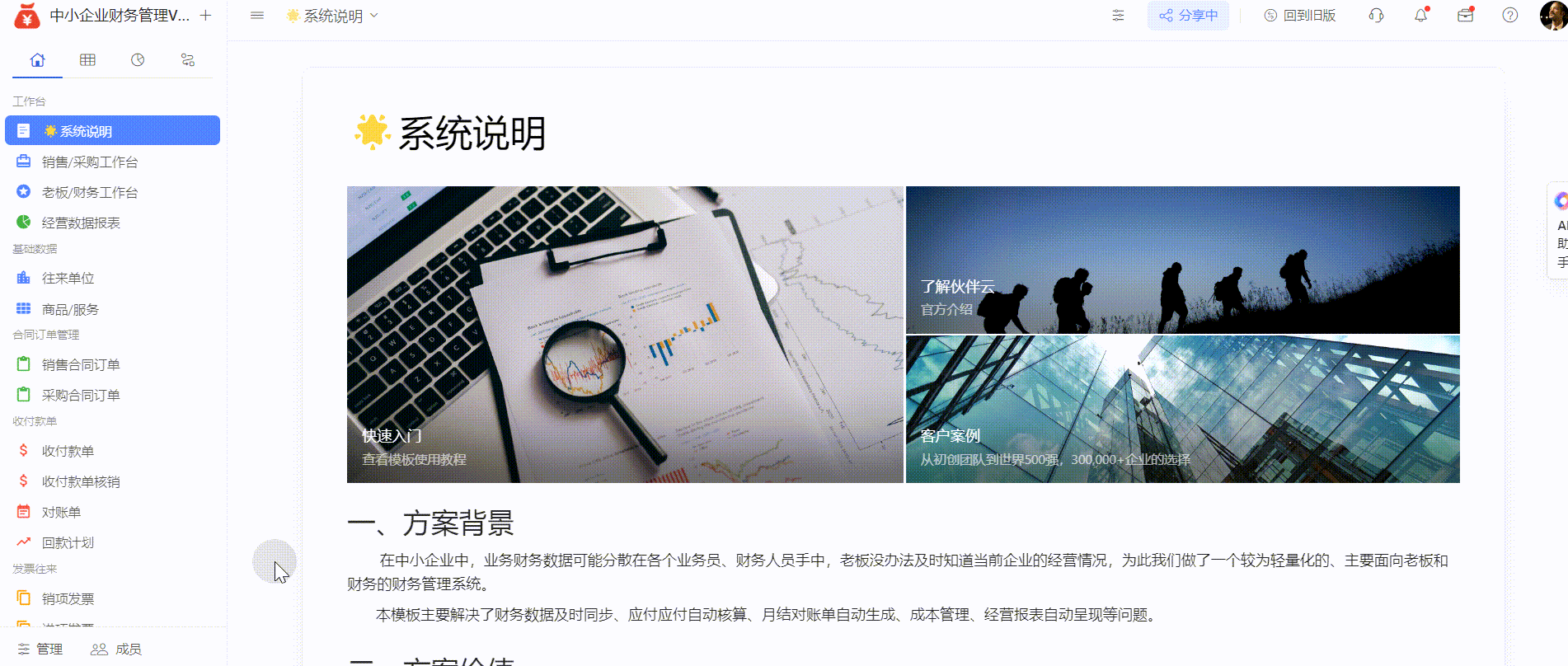
- 角色组分配
- 管理员权限:工作区创建后,创建人默认为管理员权限,无需再进行调整。
- 销售/采购权限:可以查看、管理客户、合同、收付款等信息。
- 财务权限:可以管理、查看全部数据,权限仅次于管理员。
- 系统的默认权限
- 仪表盘的默认权限:新进入工作区的成员,仪表盘默认权限是允许查看,如不需要此人查看该仪表盘,修改配置即可,见下图:
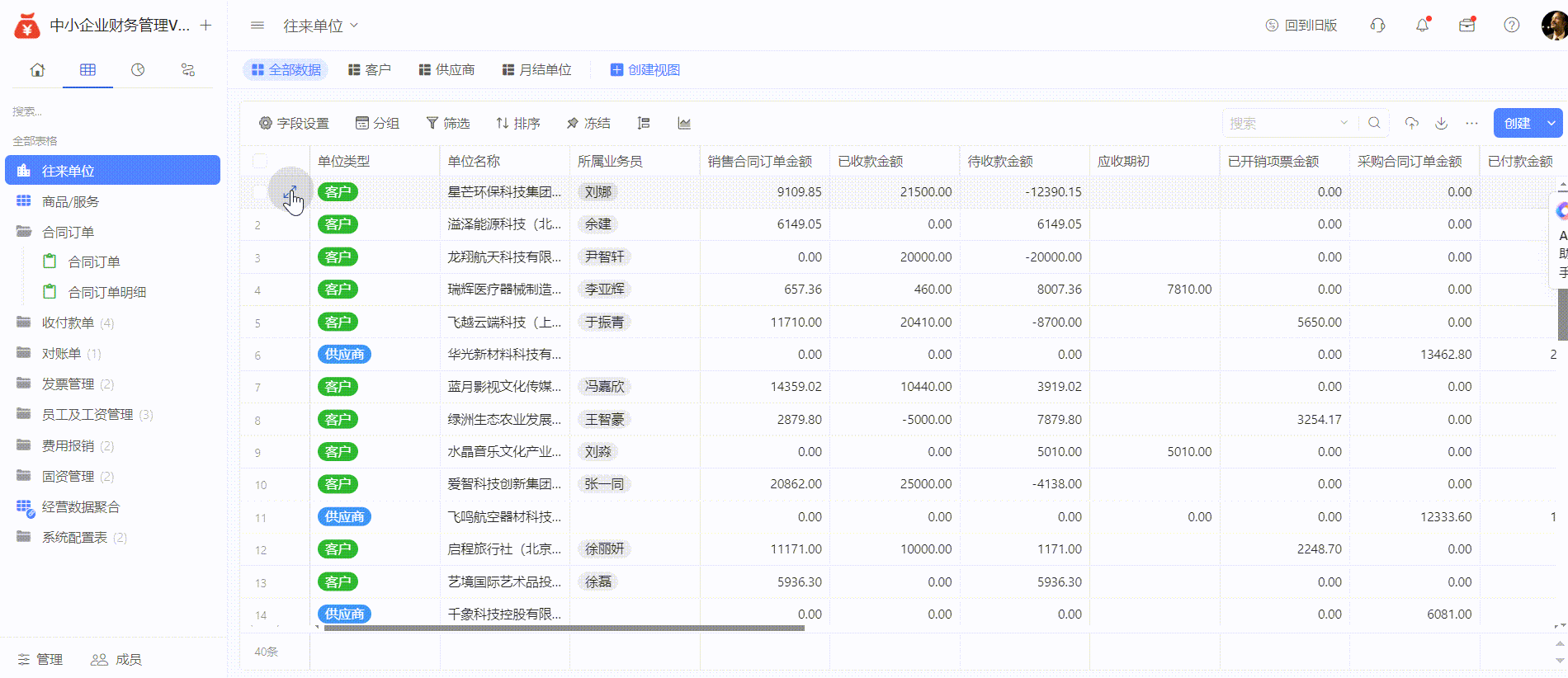
- 表格权限:新进入工作区的成员,表格的默认权限是允许管理,如需调整,将人员/角色组拖动到对应权限组即可,见下图:
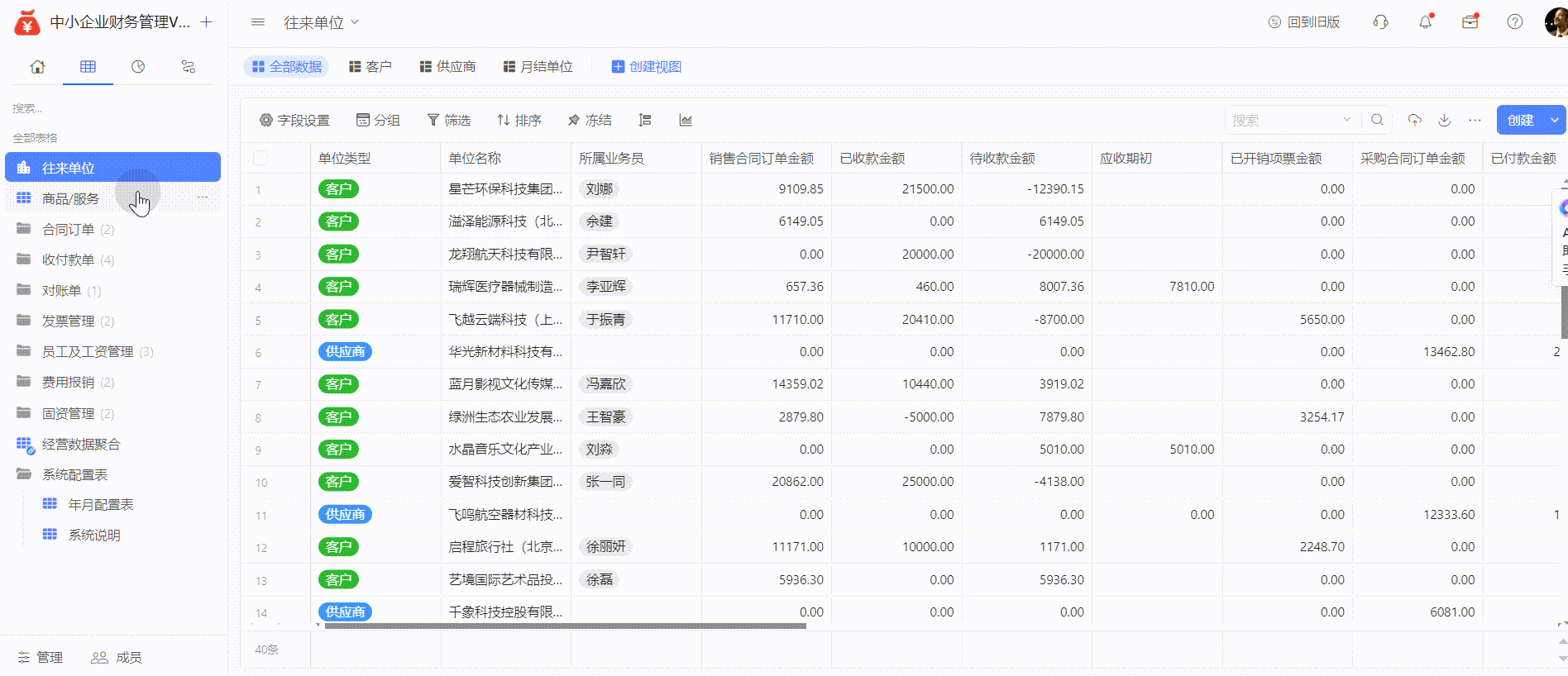
2.3 自动化配置
- 删除带【**演示】**标记的自动化(带有演示字样的自动化是演示数据用的,安装好模板后删除即可)具体见下图:
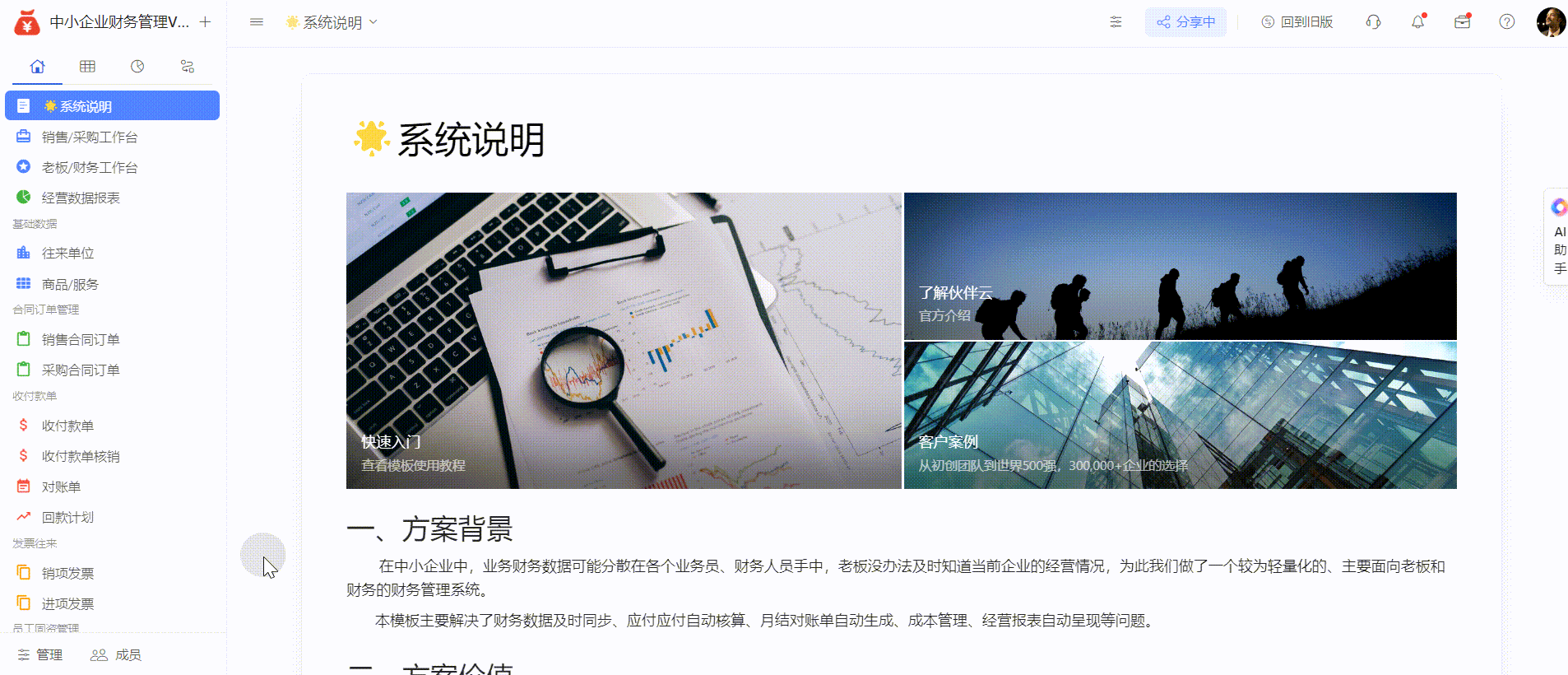
2.4 数据初始化
2.4.1 注意事项
- 一般来说,模板安装后,表单内均有模拟数据,可供测试使用。但正式投入使用前,所有模拟数据需删除,而部分表单的数据需要进行初始化。
- 需要初始化的表单,若数据量不大,可以逐条手动录入;
- 若数据量较大,可以通过Excel进行批量导入,下文提供了需要初始化表单的Excel模板,及填写说明。
- 通过Excel导入时,应当先根据模板提示,对数据进行标准化处理,否则可能会导入失败。
- Excel数据内容准备完成后,根据「导入Excel数据教程」进行数据初始化:导入Excel数据 | 伙伴云帮助中心
2.4.2 导入说明
- Excel第一行为表头,第二行开始是需要导入的数据,可以从第二行开始填写需要导入的内容;
- 文本字段填写无限制
- 选项字段只能填写固定的选项内容,若需调整,请联系客户成功经理
- 关联字段需要填写关联表单中已经维护好的数据,具体可以参考:导入数据时如何匹配关联字段
**导入模板位置如下图所示**:
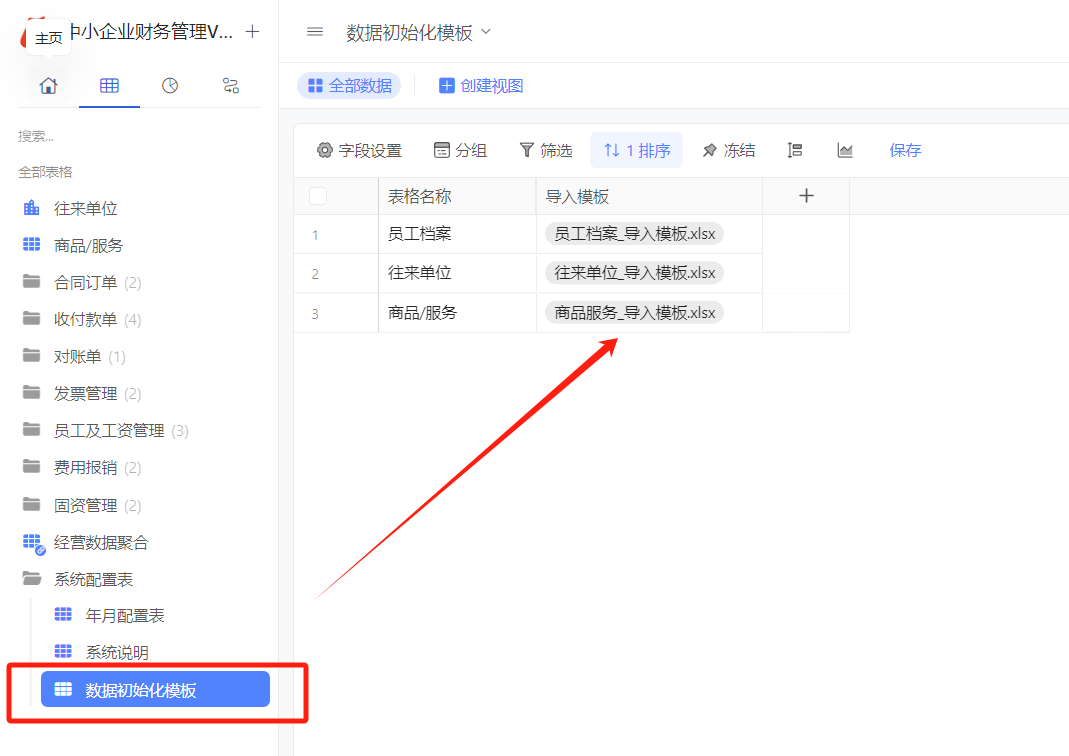
下图是下载导入模板打开后的示例图,请按照文字说明维护信息
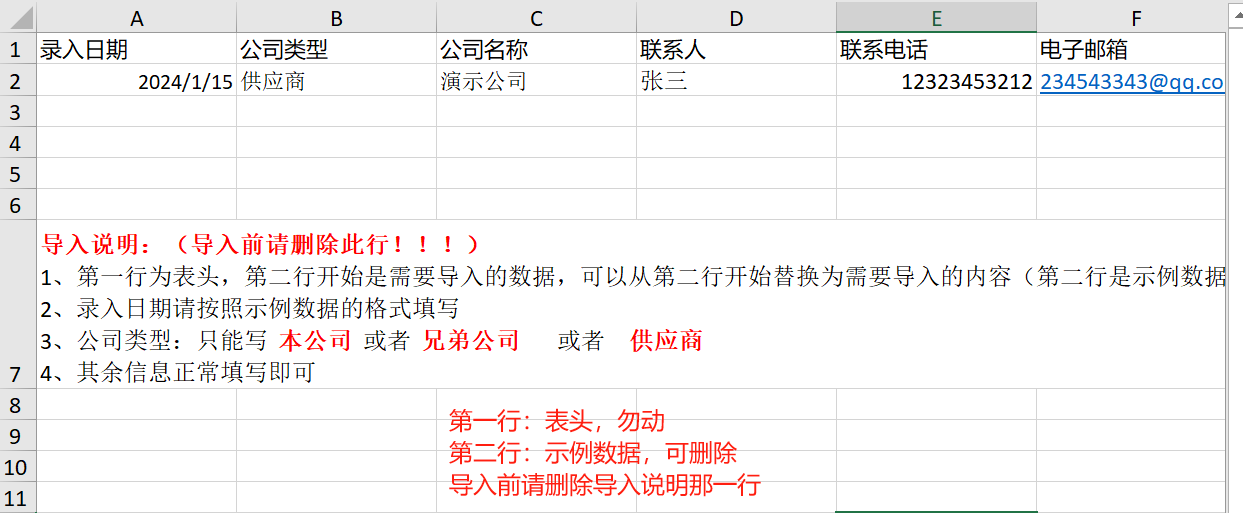
**涉及表单及说明**
由于往来单位信息表中有关联字段,用到了人员档案信息表数据,请先导入人员档案信息后,再导入往来单位信息
- 员工档案:此表的主要是记录所有员工信息,注意在导入数据之前,先把人员拉进伙伴云工作区,否在伙伴云账号字段会导入不成功
- 往来单位:此表主要是记录所有往来单位的基础信息,客户、供应商均在此记录,有很多字段是自动计算或者自动生成的,导入数据时按照模板里有的信息正常导入即可
- 商品/服务:此表主要记录公司销售的产品及对应基础信息,正常导入即可,注意编号字段不需要导入,系统会自动生成
3. 模版的使用
3.1 模版场景涉及角色
场景中包含三个角色:采购、销售、财务。
- 销售:创建管理自己的销售合同, 创建发起费用报销,基于合同录入收款信息、发票信息
- 采购:创建管理自己的采购合同, 创建发起费用报销,基于合同录入付款信息、发票信息
- 财务:查看所有财务相关数据,创建发起日常费用报销,管理固资、员工工资信息
3.2 操作说明
3.2.1 合同管理
在表【销售订单】中,创建合同,具体见下图:
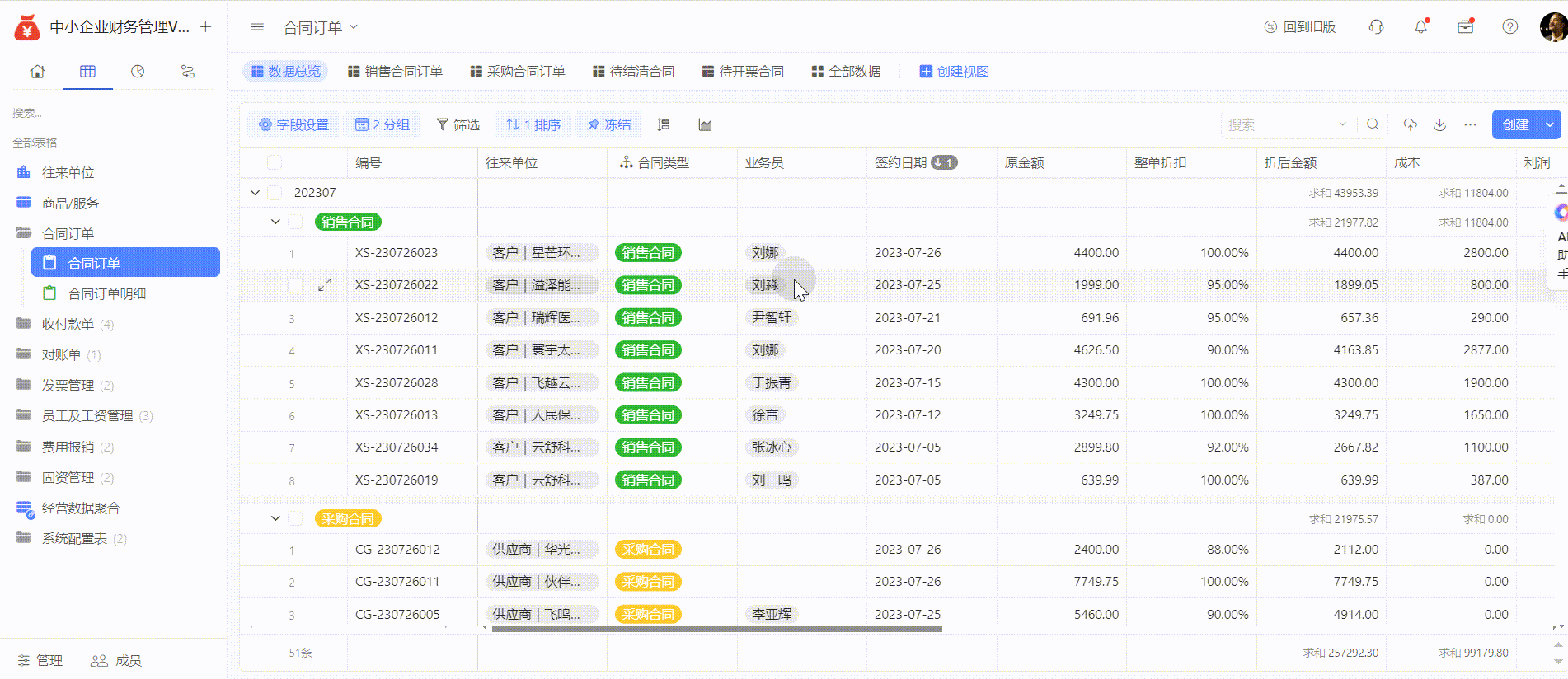
也可以在往来单位表中,找到对应的客户或供应商通过按钮快捷创建
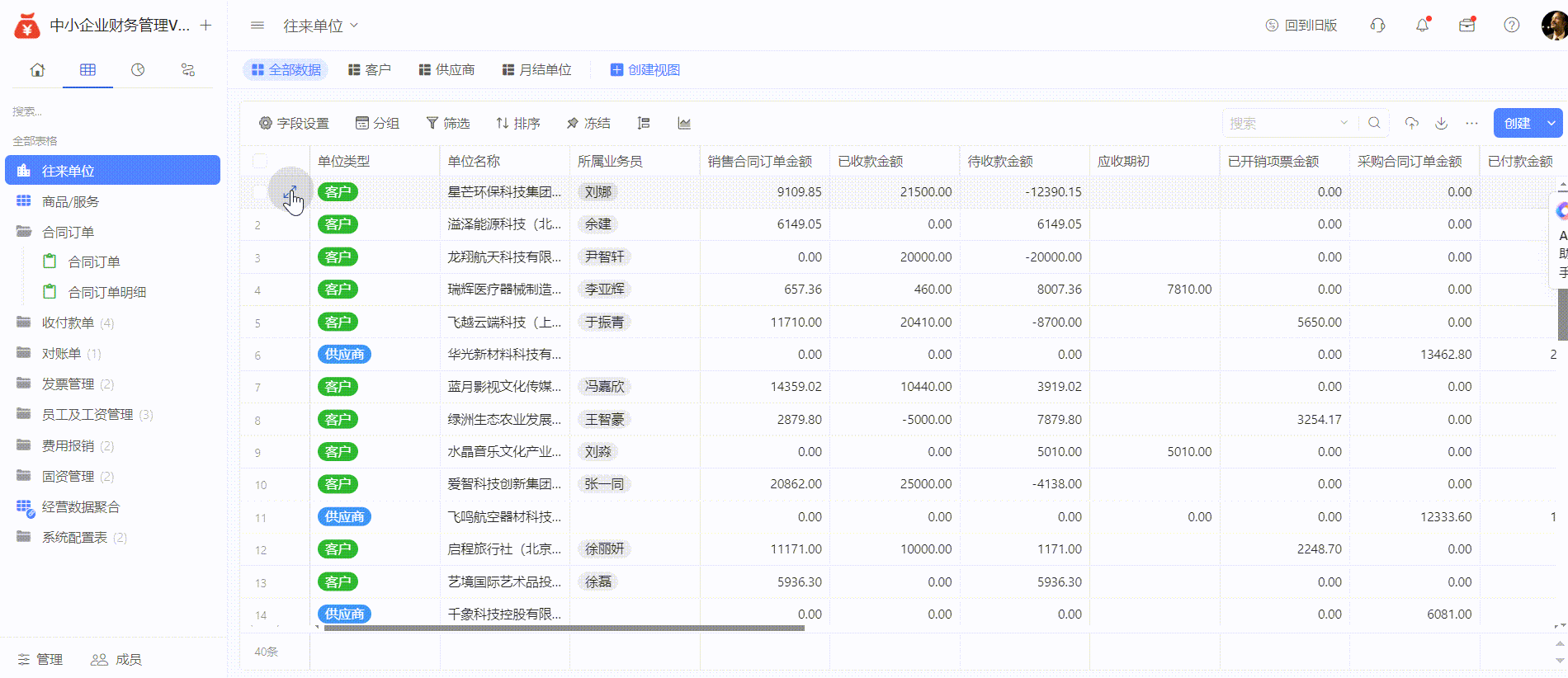
3.2.2 收付款管理
可以在往来单位详情页通过按钮创建,也可以直接在表【收付款单】中创建:
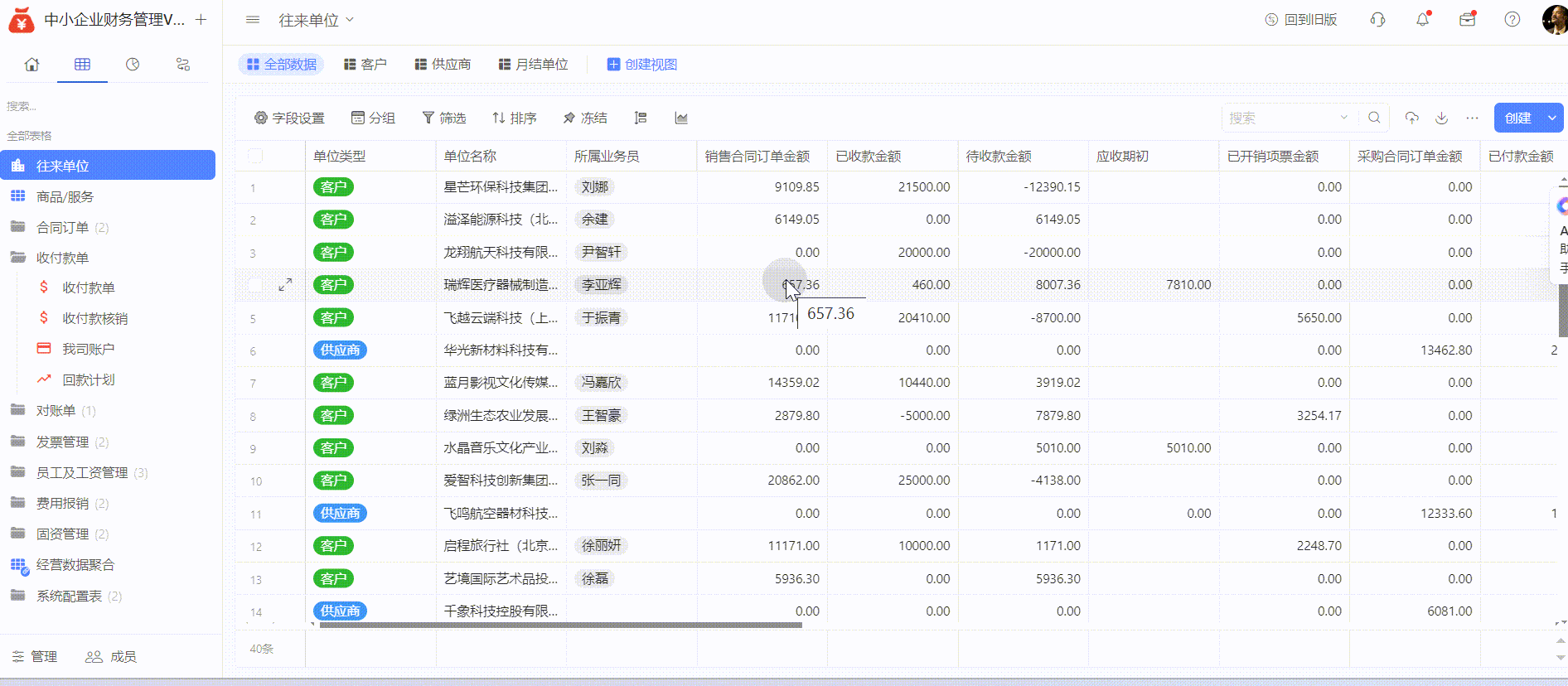
收付款核销是基于收付款单创建的,可以在收付款单详情页通过快捷按钮创建,也可以在表【收付款核销】中直接创建
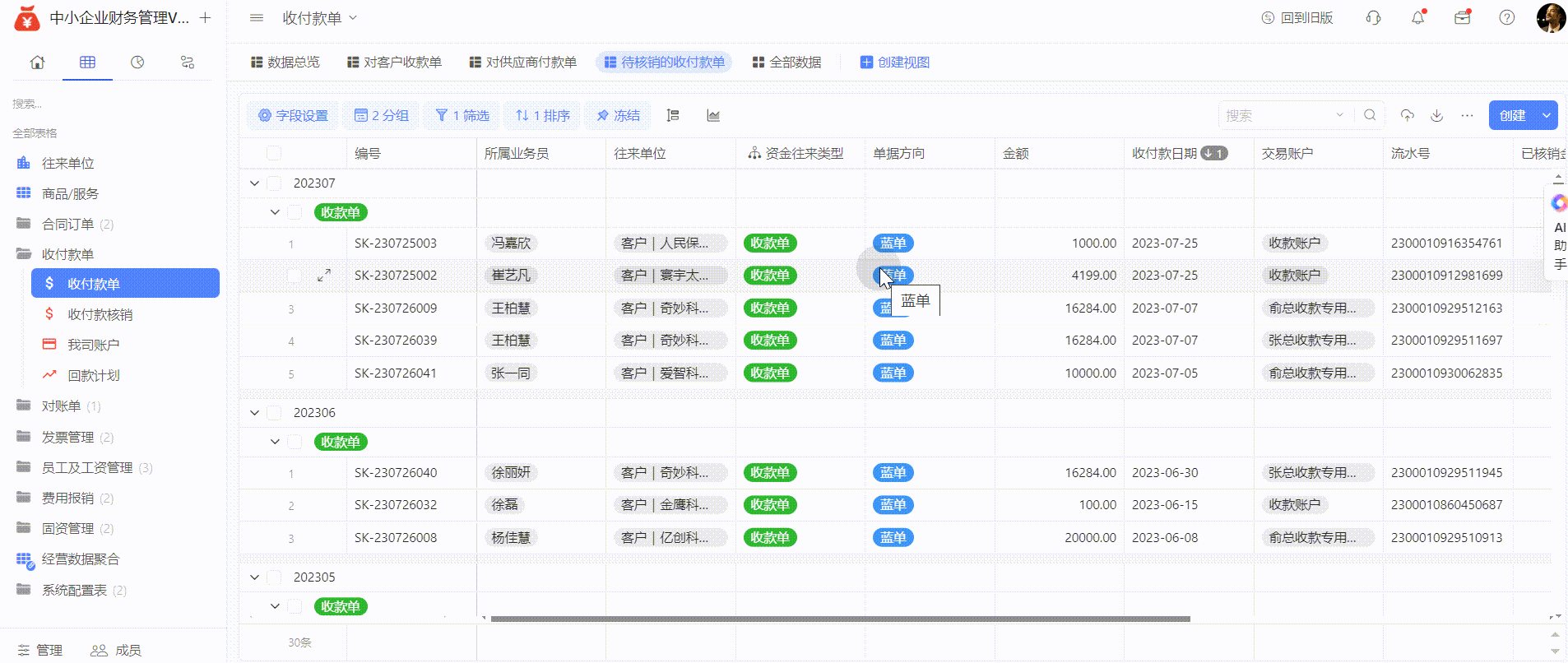
回款计划是基于客户类型的往来单位,可以在往来单位详情信息页面通过快捷按钮创建,也可以在表【回款计划】中直接创建
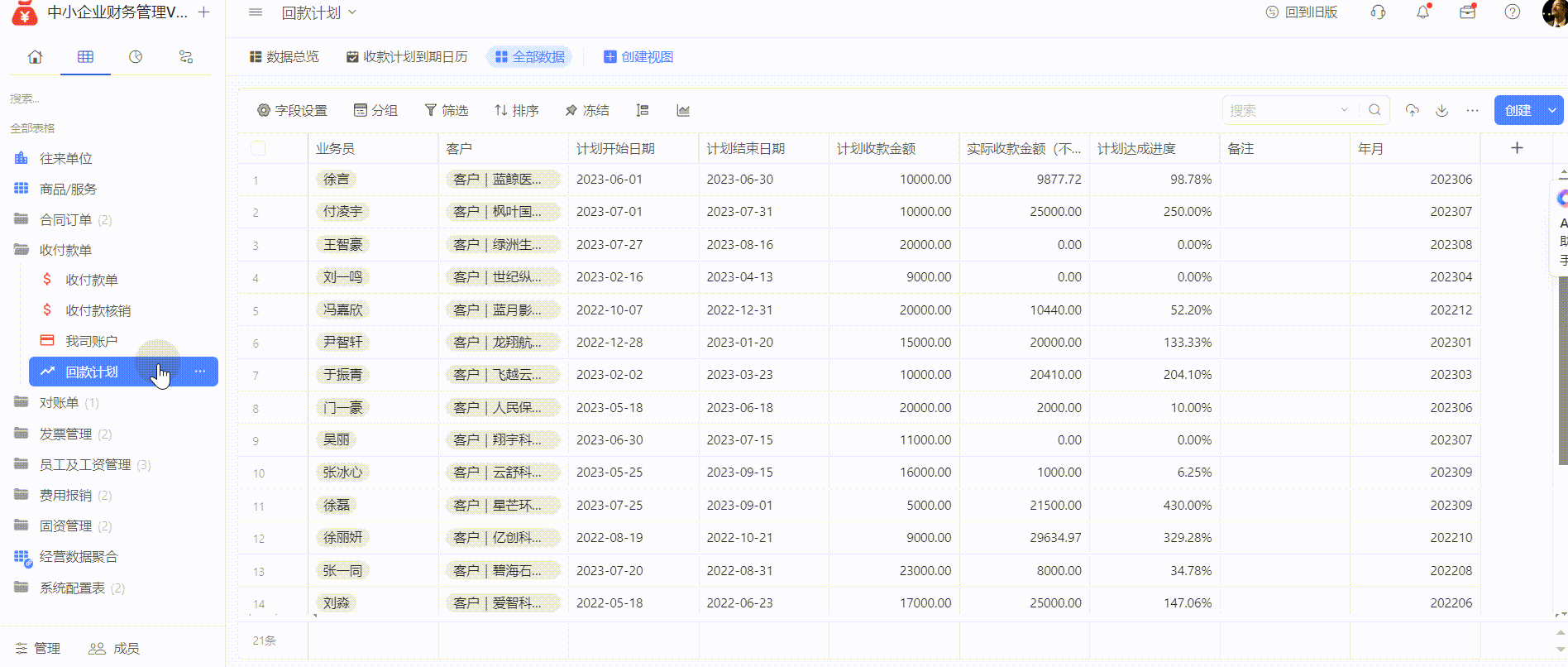
3.2.3 对账单
只有往来单位是月结类型的才有对账单,创建合同、收付款单据时,系统会自动创建并绑定,因此对账单不需要手工创建
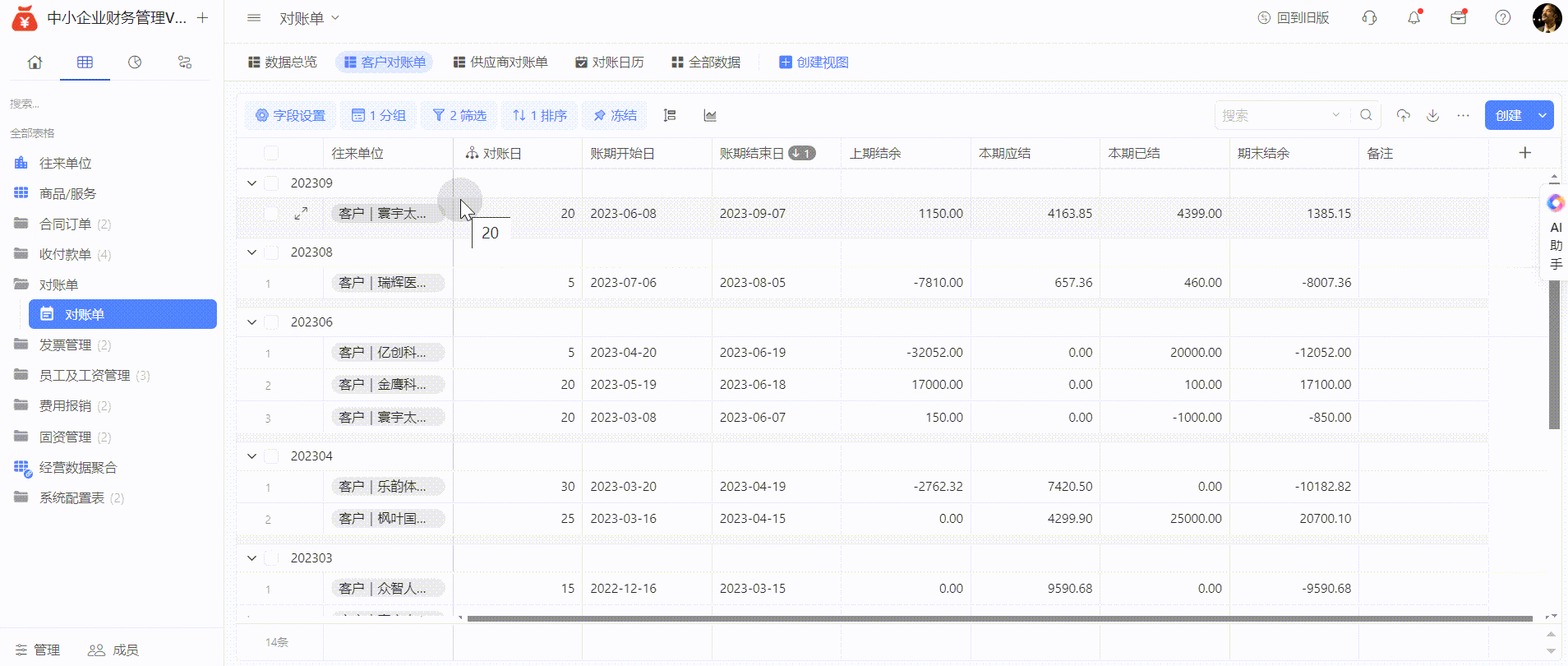
3.2.4 发票管理
可在往来单位信息详情页通过快捷按钮一键创建,客户类型的为销项发票,供应商类型的为进项发票
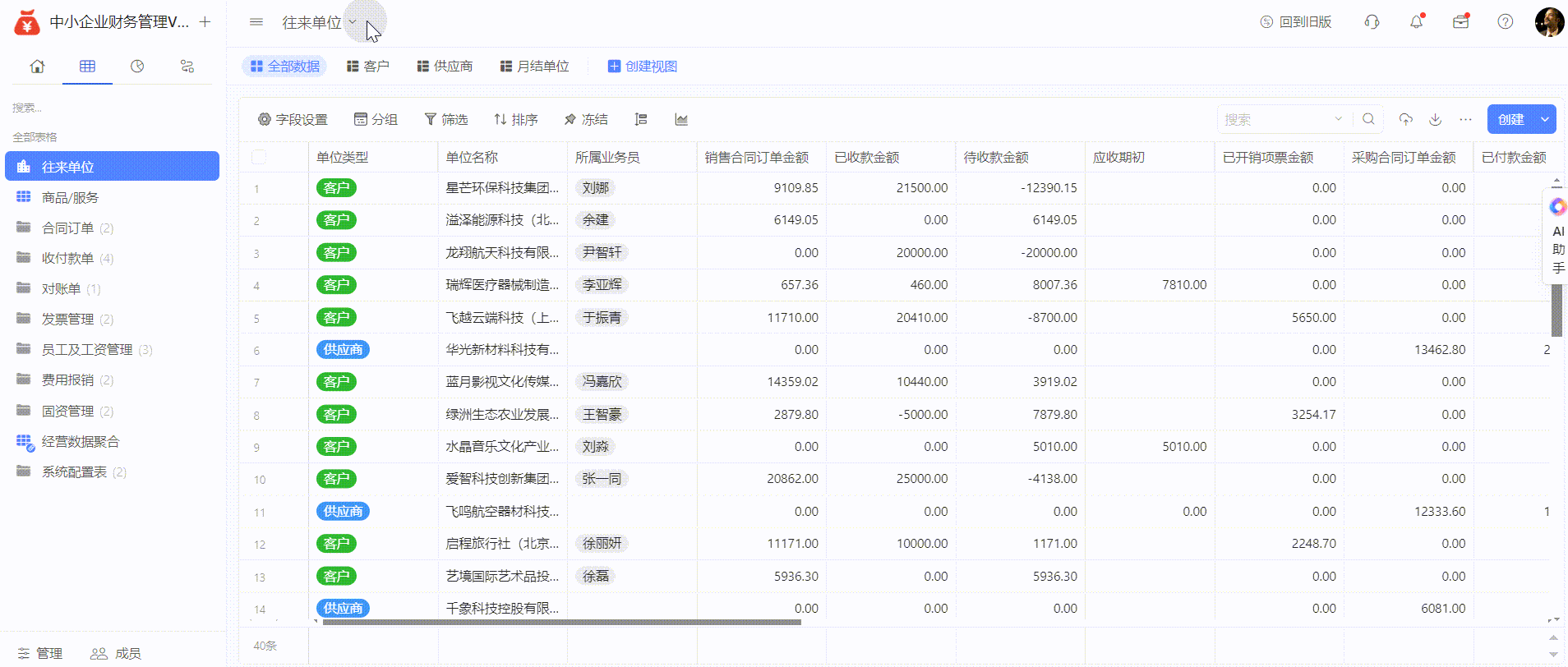
3.2.5 员工及工资管理
员工档案表和五险一金参数配置表,需要提前维护好相关信息
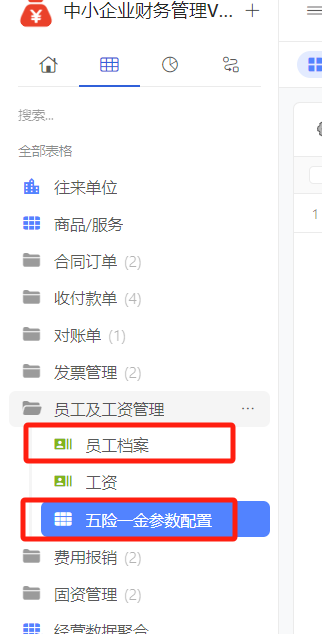
工资表,创建基础信息即可,公积金、保险等均会自动计算
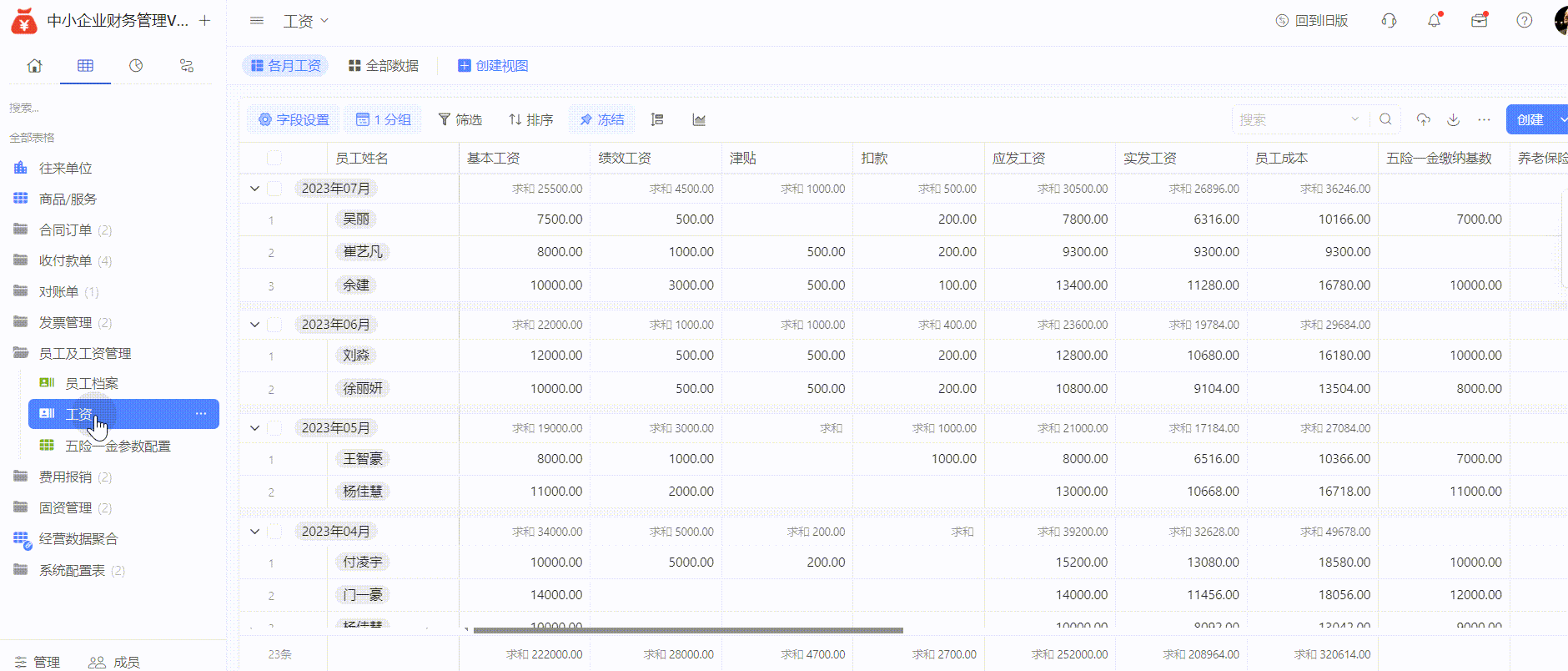
3.2.6 费用报销
正常创建发起报销信息即可,报销信息创建之后,需要审批,审批完成之后流程结束。
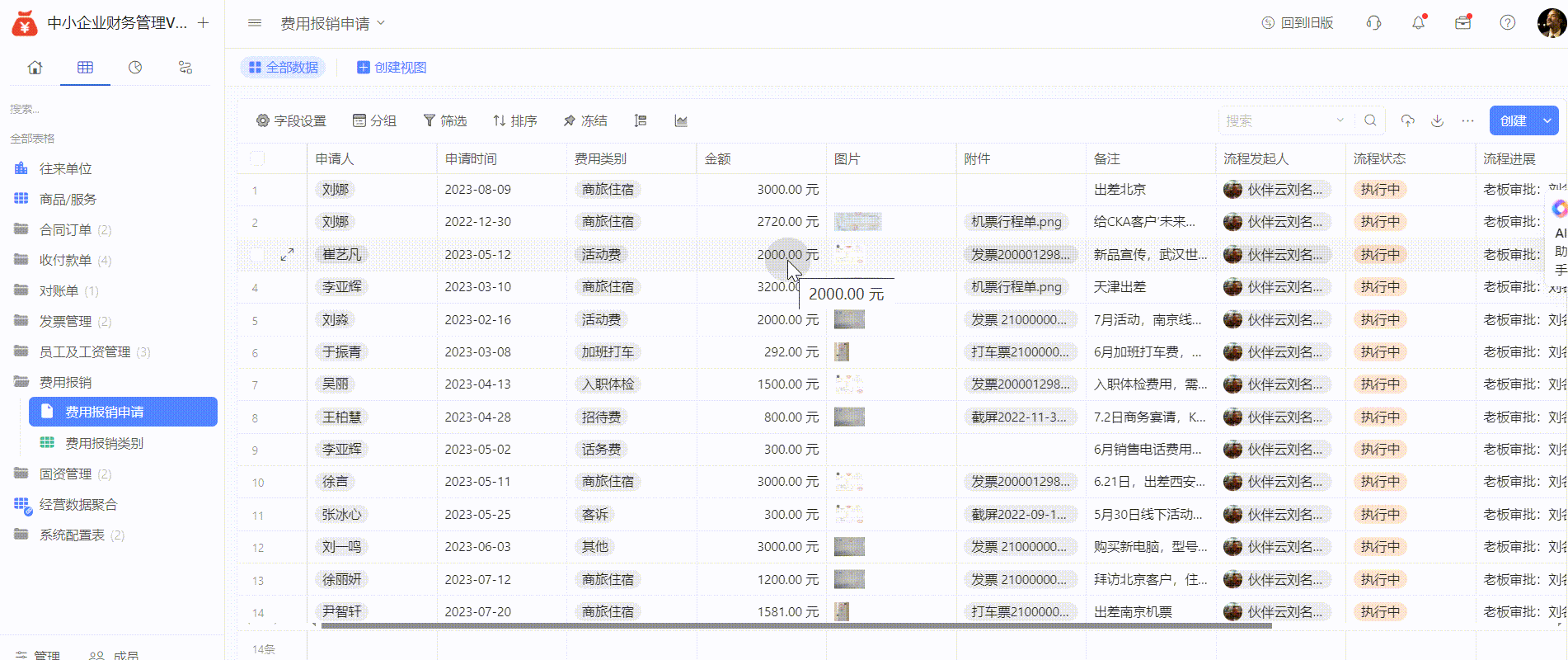
3.2.7 固资管理
固资信息管理,固资折旧自动计算,每月生成折旧记录
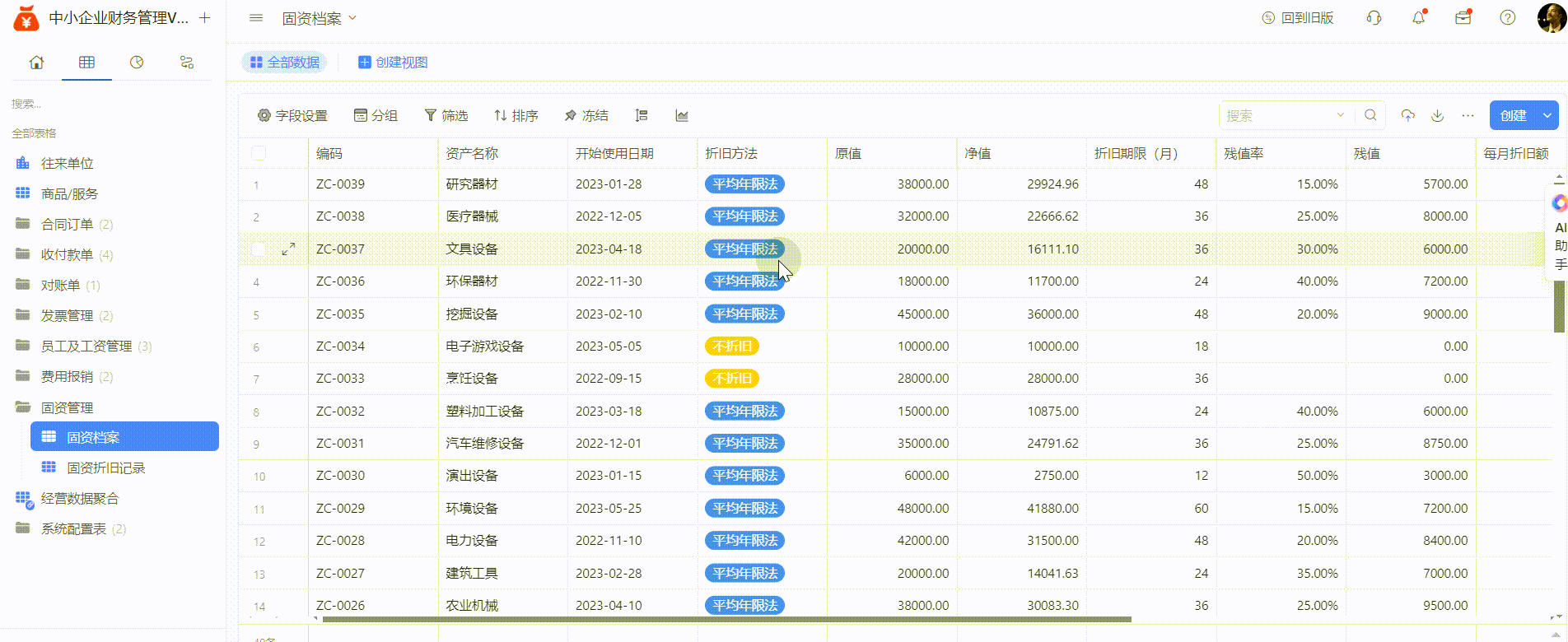
3.2.8 工作台
- 销售/采购工作台
- 日常业务快捷入口,快捷审批入口,减少使用操作量
- 合同订单、回款信息、回款计划,数据集中展现,一目了然
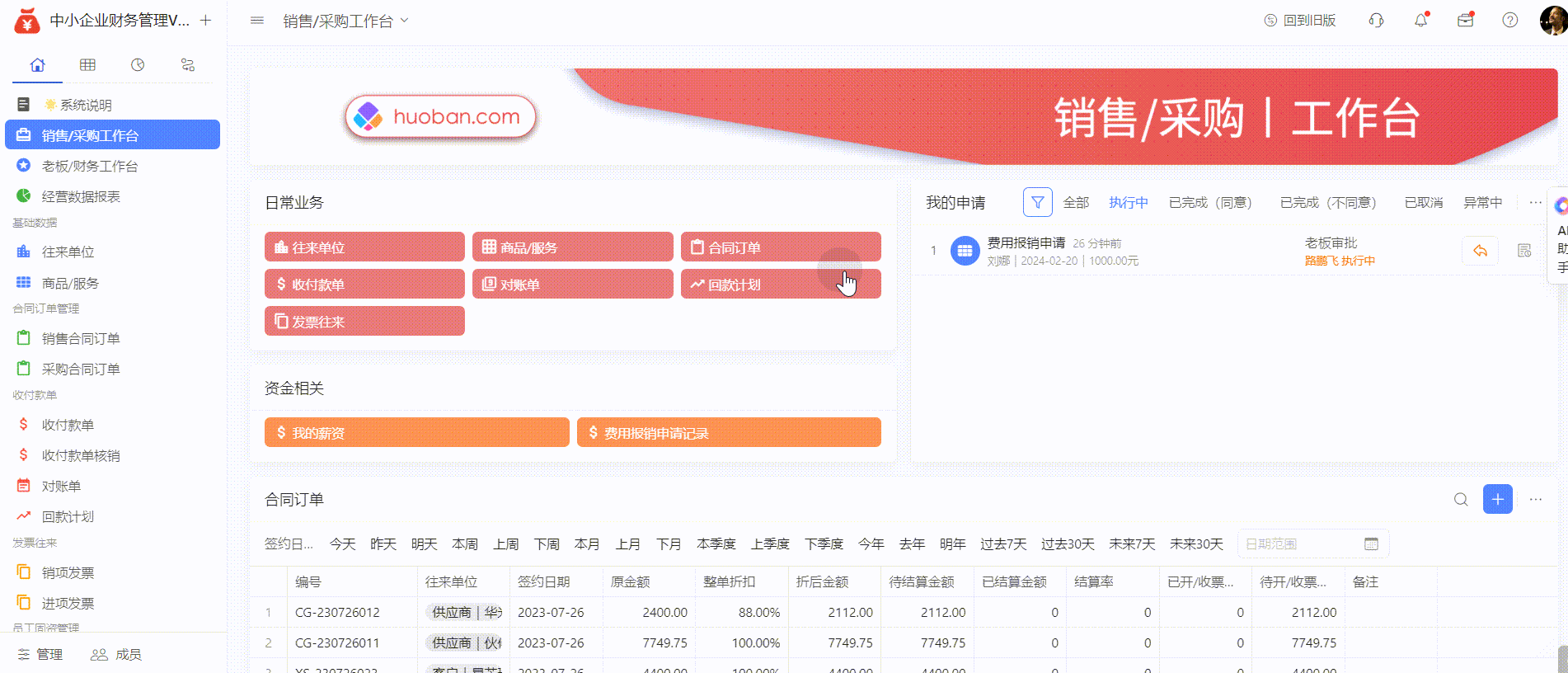
- 老板/财务工作台
- 公司所有信息都聚焦在一个工作台,方便老板、财务统一管理
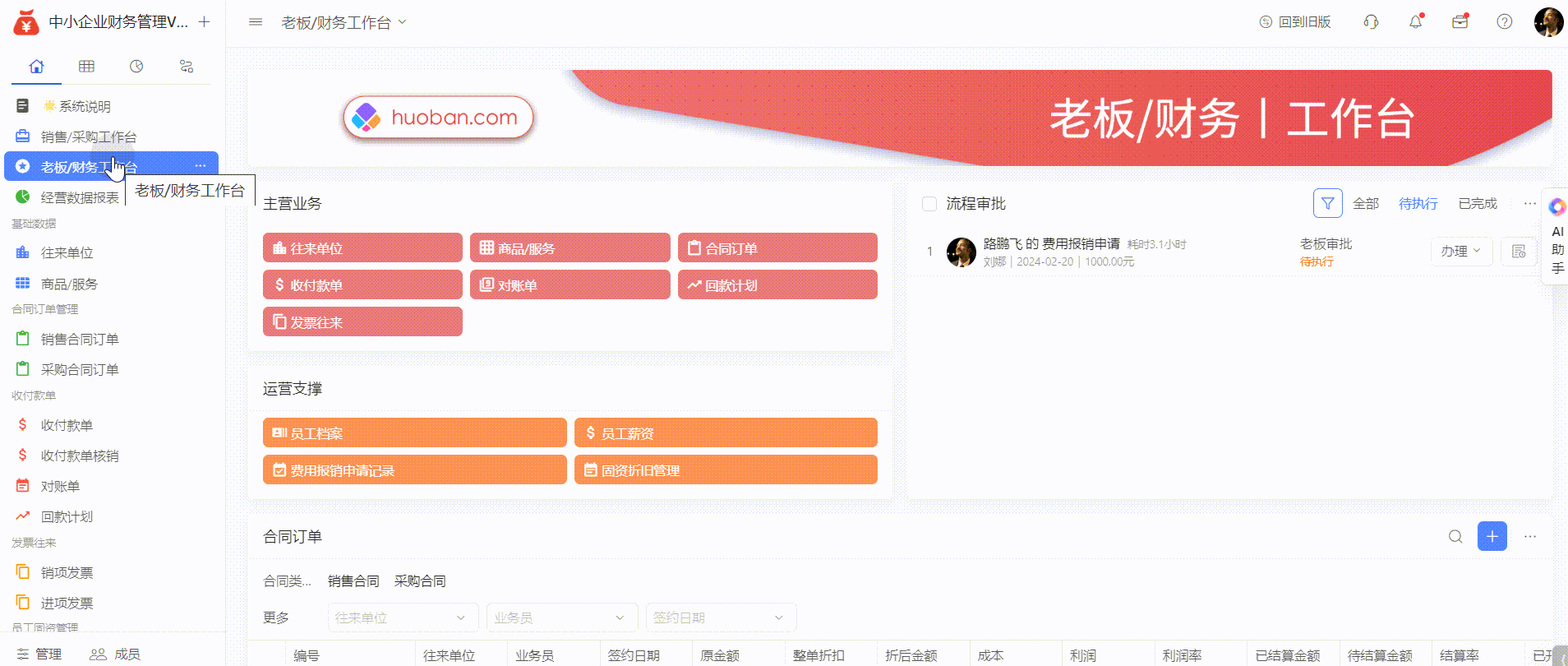
- 经营数据报表
- 一个页面看所有经营数据,自动汇总企业经营数据报表,节省企业人力统计汇总数据时间成本
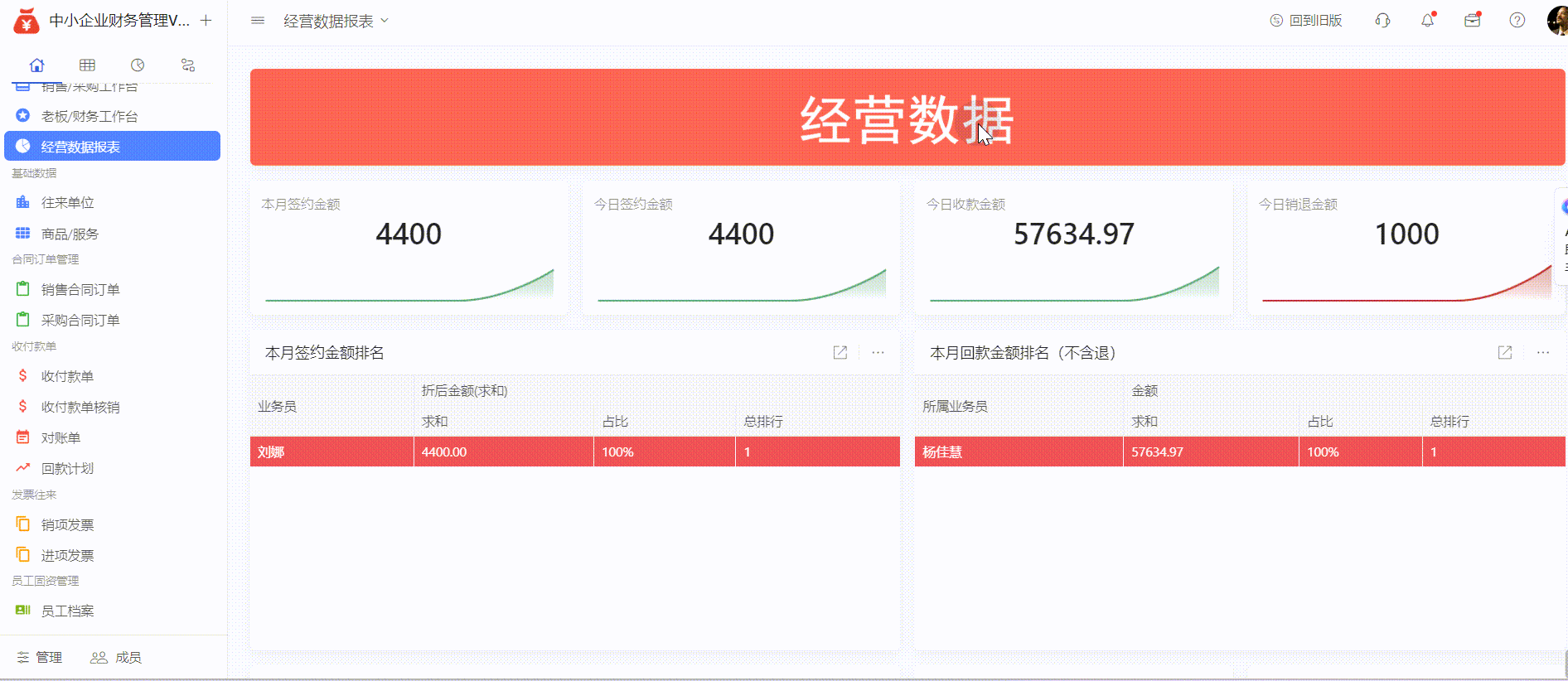
4. 模版调整注意事项
- 在模板中修改、删除内容均需要提前与客户成功经理进行确认,否则系统可能会报错。
- 原则上不允许删除字段,若觉得字段影响到布局,可以将字段移动到一个标签页中,隐藏起来。
- 关联字段,关联的目标表不允许修改,关联附加显示出来的字段,也不能将其隐藏。
- 选项字段中备选项不允许删除、如若想修改名称,需要提前与客户成功经理确认。
- 模板中任何自动化内容,修改/删除/关闭均需要与客户成功经理确认。
- 字段布局、字段名、表格视图、导航分组等可以随意修改。
- 在模板中添加字段可以根据您自己的业务情况进行创建,但需要遵循以下基本规则。
- 在同一张表中,不需要多次添加「关联字段」去关联目标表,因此在添加「关联字段」的时候,需要提前确认一下这张表中是否已关联至目标表。
注:模版中设置橘色的字段请勿随意调整,若需调整请联系客户经理。